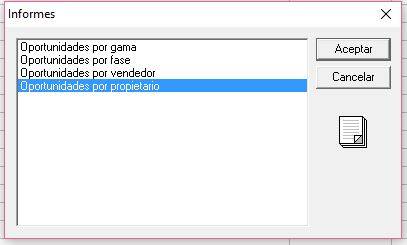En Axos Visual, una herramienta importante de su CRM es la gestión de Oportunidades (de venta).
Lo primero, ¿que es una oportunidad? Una oportunidad se debe dar de alta, cuando un teleoperador o comercial de la empresa detecta la cuenta de CRM que está siguiendo tiene alguna necesidad que puede satisfacer nuestra empresa.
1.- Configuración previa
Para poder trabajar con Oportunidades de CRM, es necesario tener informados algunos criterios que nos servirán para valorar y optimizar el seguimiento.
Desde el menú CRM/Configuración, podremos dar de alta Competencia y Gamas.
Desde Competencia, podremos registrar los distintos competidores en nuestros mercados, haciendo doble click en la rejilla.
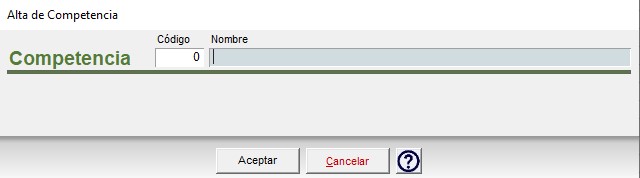
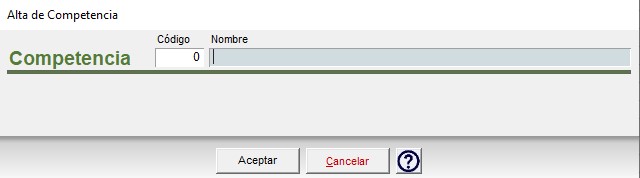
En Gamas, iremos creando nuestras líneas de negocio o secciones de venta, como por ejemplo:
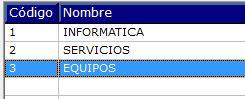
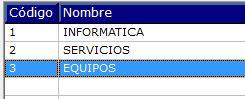
Por fin, estableceremos nuestros criterios de valoración de cuentas. La cualificación es muy importante y sus criterios deben estar bien definidos, ya que permiten poder valorar el interés para un cuenta de manera resumida. Se pueden configurar de 2 maneras: numéricas o alfabética.
Por ejemplo:
El numero de empleados de la empresa – valor numérico
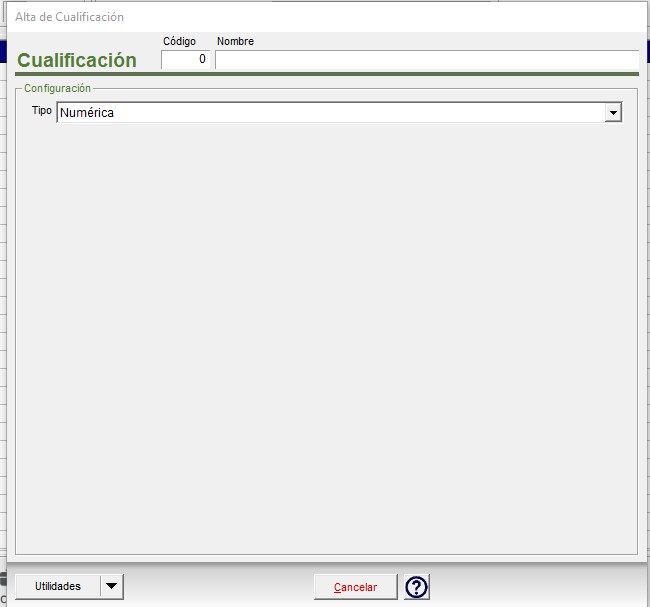
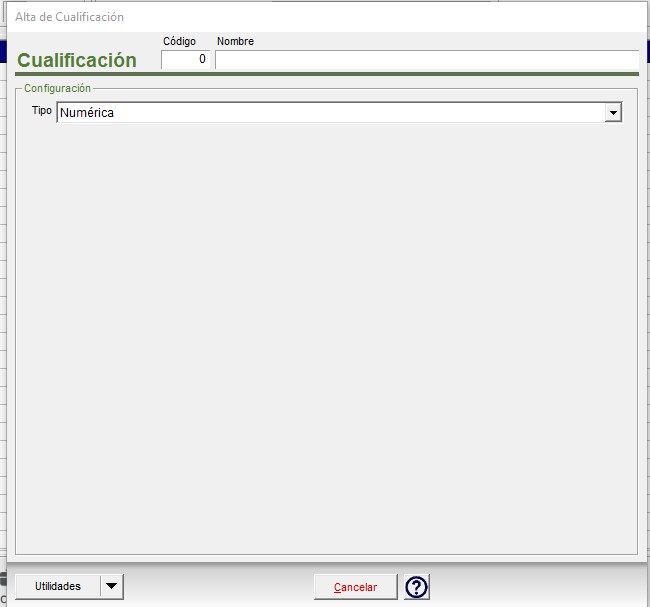
Desde Utilidades, la opción Asignar, permite incluir esta cualificación en las cuentas que no las tuviera (alta previa)
Si la empresa pertenece a un Grupo de Compra – valor alfabético (Si-no)
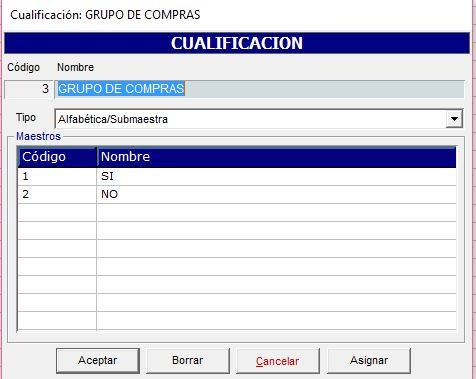
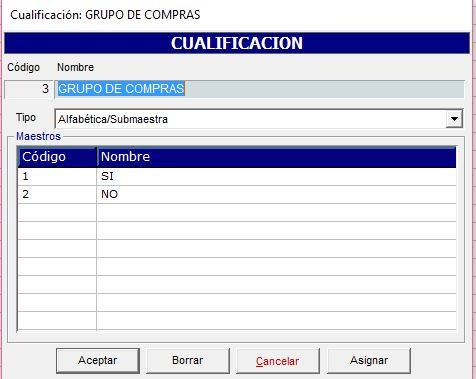
2.- Ficha de Oportunidad
Una oportunidad se presenta de la siguiente forma:
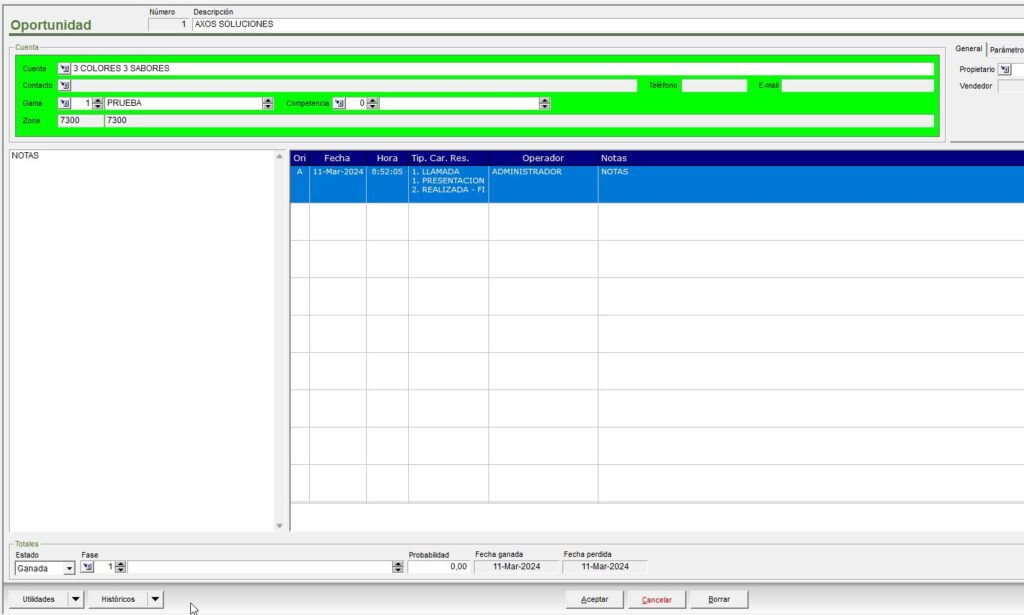
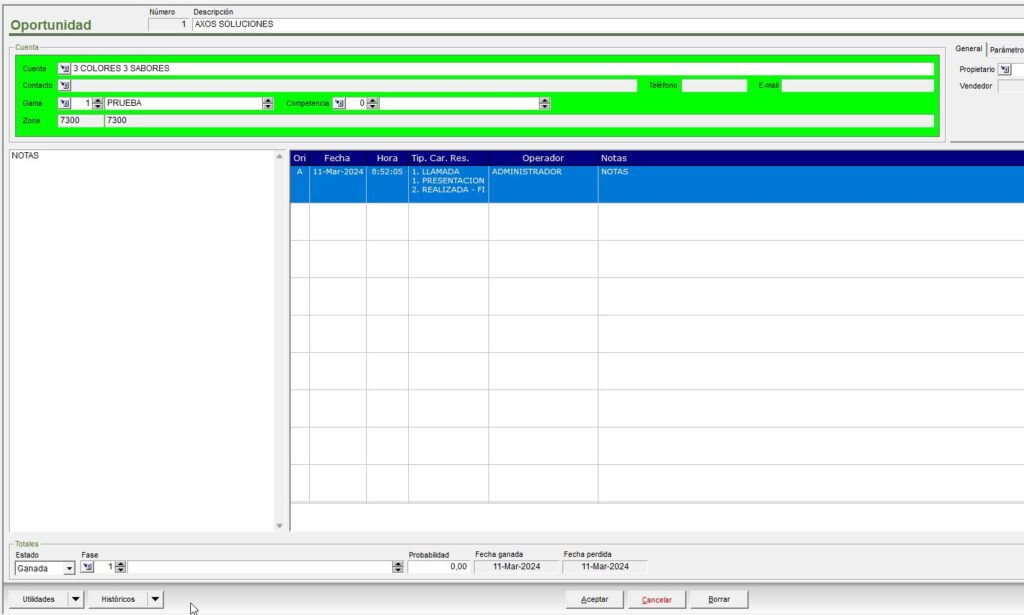
- Fechas: podremos indicar las fechas de Inicio y Vencimiento de una oportunidad
- Fechas inferiores: Corresponden a la última vez que se dio la oportunidad como ganada y la última vez que se dio esa oportunidad como perdida.
- Panel izquierdo: datos del cliente y del contacto de la oportunidad
- Cualificación. Podremos indica la gama de producto y nuestra competencia
- Color: existen 3 colores para las oportunidades, en función de su estado.
- Abierta: amarilla
- Perdida: roja
- Ganada: verde
- Panel Derecho: Tenemos dos pestañas:
- General: Propietario: responsable de la oportunidad (jefe de la gama o sección de venta) y Vendedor asociado a esta oportunidad.
- Parámetros: Indica la fecha de alta, modificación y usuario correspondiente a la actividad.
Tenemos disponibles en la rejilla: Actividades: histórico de actividades asociadas a esta oportunidad
Todas las actividades asociadas a una oportunidad también se destacaran por su color Amarillo
En la parte inferior tenemos:
- Estado: Abierta, Perdida y/o Ganada (Cambiara de color en la cabecera dependiendo el estado).
- Fase: Podremos establecer unas fases comerciales con un porcentaje de éxito estimado. Nos permitirá tener una estimación de ventas.
- Probabilidad: Indicaremos el % de probabilidad de la fase en que se encuentre.
Por ejemplo, en nuestro ejemplo tenemos 4 fases: Seguimiento (10% de probabilidad de venta), Visita (15%), 2ª visita (40%) y Firma (90%)




- Importe: Importe estimado de la oportunidad de venta
3.- Dar de alta una oportunidad
Las oportunidades se pueden dar de alta desde varios sitios.
3.1.- Desde la opción de menú CRM / Gestión / G.-Nueva (Oportunidad)
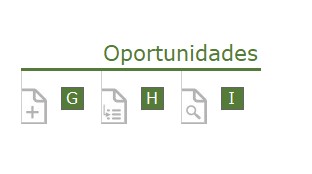
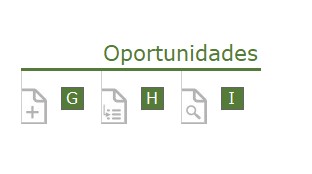
Al pulsar esta opción se abrirá el formulario de oportunidad en blanco, como los datos a rellenar (cuenta, cualificación, oportunidad)
3.2.- Desde una actividad de CRM
Entrando en una actividad de CRM, podremos pulsar el botón 3.- Nueva Oportunidad que nos abrirá el formulario de alta, como los datos del cliente arrastrados:
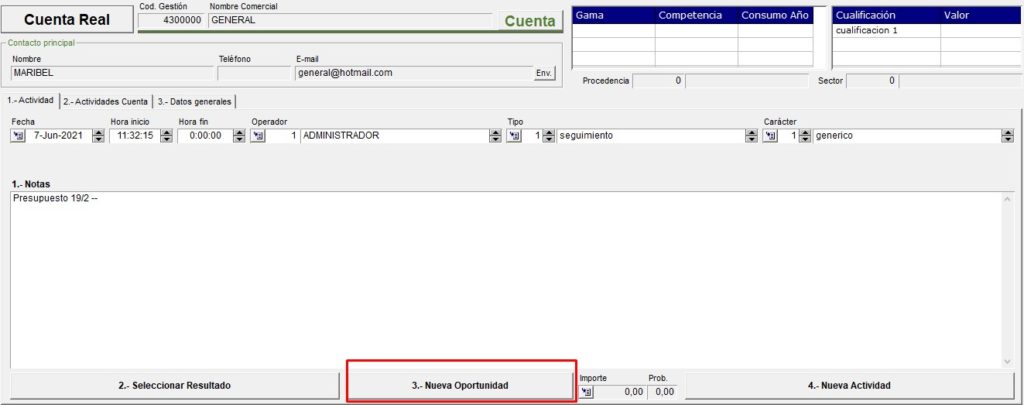
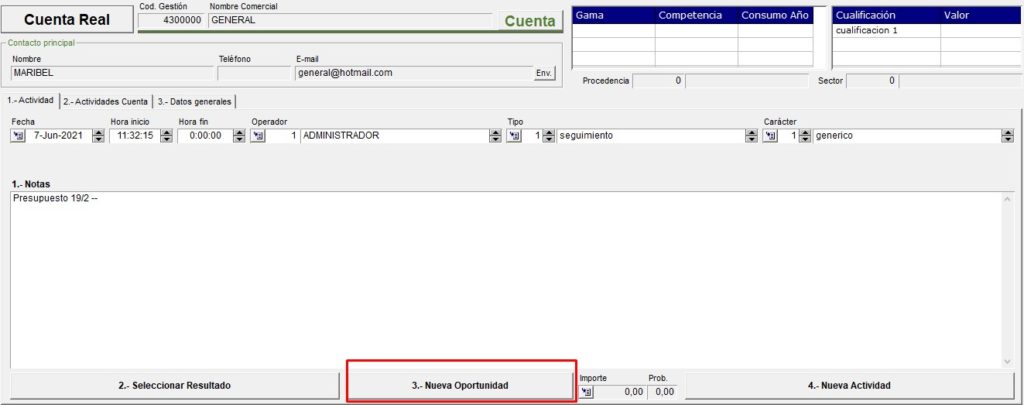
4.- Localización y consulta de oportunidades
Podremos localizar una oportunidad en especifico desde la opción 1 I.- Localizar. Podremos localizar a través de varios índices como Alfabéticos, Palabras nombre, Número, Fecha de alta y Fecha de vencimiento
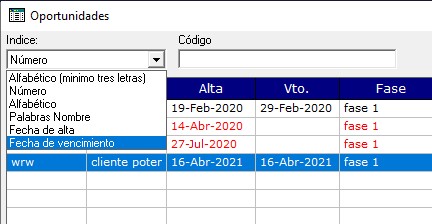
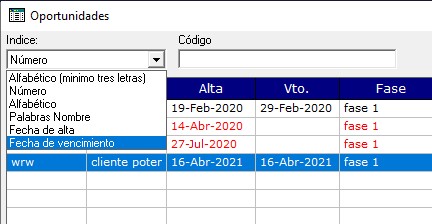
La consulta de varias oportunidades se hará desde la opción 1 H.-Consulta. Se abrirá un formulario para el filtrado de la búsqueda (desde – hasta):
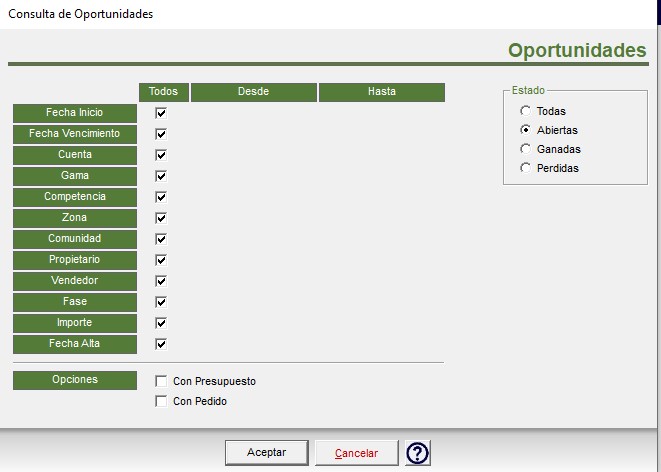
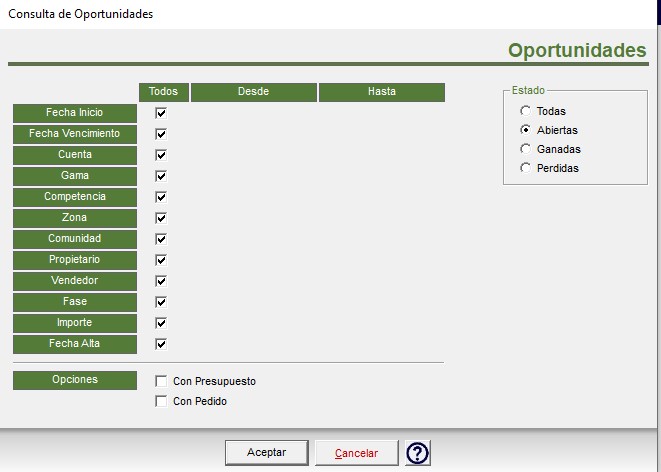
- Fecha de alta y Fecha de vencimiento de la oportunidad
- Cuenta: Cuentas de las oportunidades
- Gama y Competencia: Códigos de las gamas y competencias asociadas a las oportunidades
- Fase: Código de la fase de las oportunidades
- Importe: Valor de registrado en las oportunidades
- Zona de venta: Código de la zona de venta de las oportunidades
- Propietario y Vendedor: por defecto aparecerá los códigos del usuario que los busca
- Fase: Fases en que se encuentran las oportunidades.
- Opciones: podremos filtrar por las oportunidades que llevan un presupuesto y/o un pedido.
Estado: podremos elegir el estado; abierta, ganada, perdida y/o todas las oportunidades
El resultado de la consulta aparecerá en pantalla de la siguiente manera:
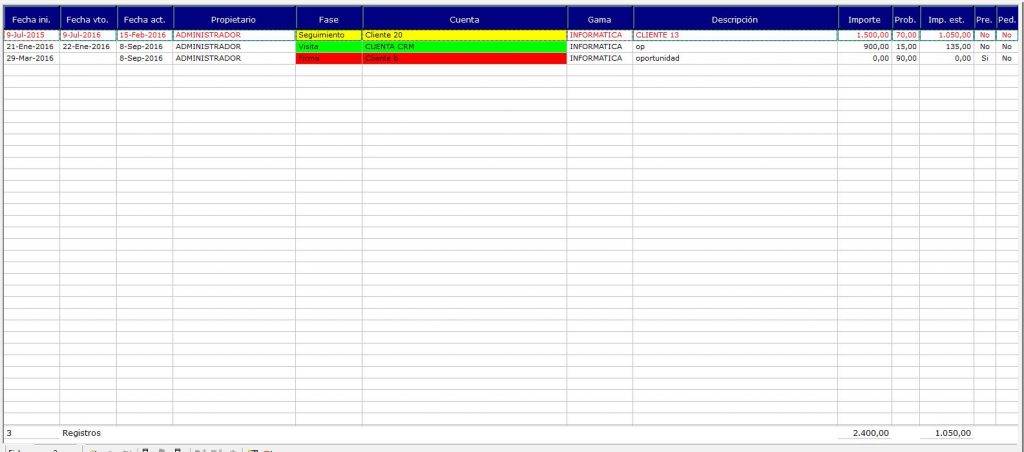
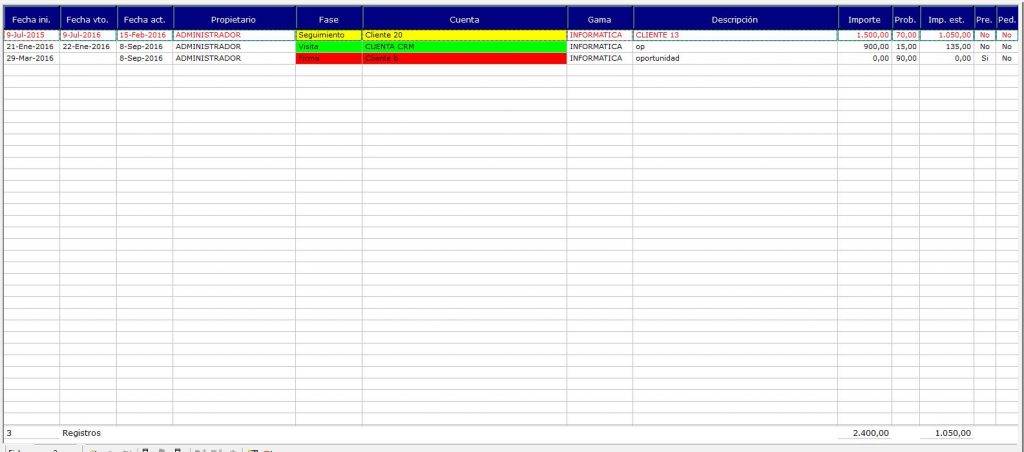
Los datos visibles son:
- Fecha inicio – Fecha de vencimiento – Fecha actualización
- Propietario
- Vendedor
- Fase
- Cuenta
- Gama
- Descripción
- Importe
- Probabilidad
- Importe estimado
- Presupuesto – Pedido (si tiene: si/no)
- En la parte inferior se acumulan los importes de las oportunidades en rejilla.
- Las oportunidades aparecen con el color de su estado (Abierta: amarilla, Perdida: roja, Ganada: verde).
Desde esta pantalla, podremos sacar varios informes comerciales (icono «Especificar Informes») que podremos imprimir y/o previsualizar en pdf.